Win8系统局域网共享文件将公共的文件资料在所有成员中传递
摘要:在局域网共享文件,可以说是多数公司的一个共同需求,可以将公共的资料或文件在所有成员中便捷地传递。现在不少公司开始用上Win8系统了,那么在W...
在局域网共享文件,可以说是多数公司的一个共同需求,可以将公共的资料或文件在所有成员中便捷地传递。现在不少公司开始用上Win8系统了,那么在Win8系统下进行局域网共享文件又该如何操作呢?系统之家小编带你领略这一方法。
Win8在局域网文件共享的方法如下:
1、选择需要共享的文件夹 右击“属性”。
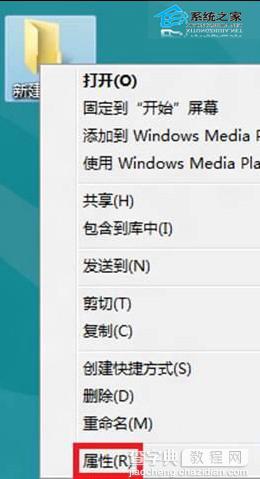
2、选择“共享”。
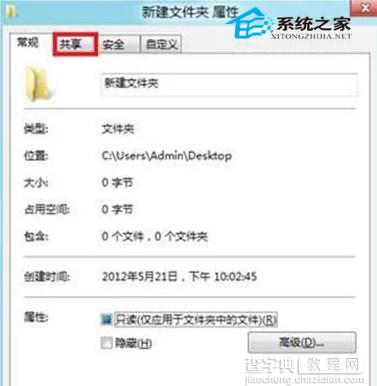
3、点击“共享”。
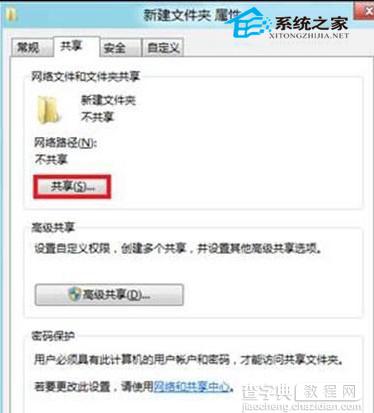
4、选择要共享的用户。
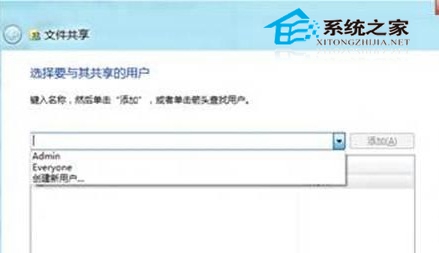
5、选择“高级共享”。
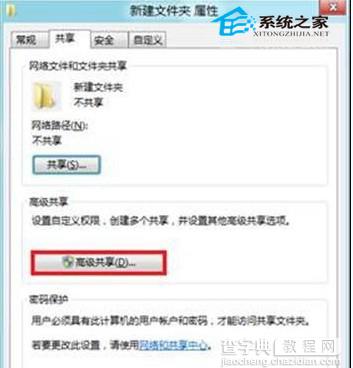
6、选择“共享此文件”。
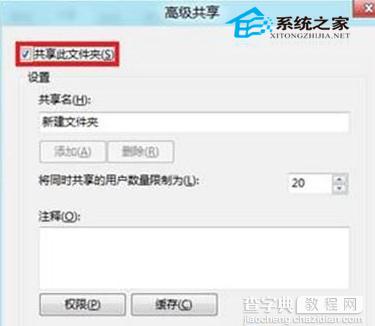
7、在“控制面板”—“网络和Internet”—“网络和共享中心”—“高级共享设置”—“所有网络”选择关闭密码保护共享,然后保存修改。
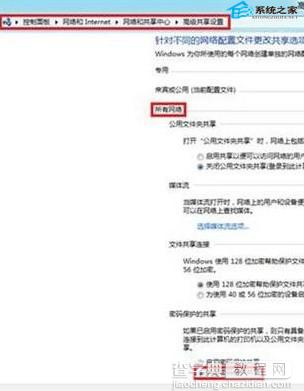
怎么样,不难吧?虽然步骤并不少,但都相对简单。相信看了这一方法,普通白领用户可以不需要技术人员帮忙自己也能进行局域网共享文件。掌握了这一方法,可以提高成员之间协同合作的工作效率。
【Win8系统局域网共享文件将公共的文件资料在所有成员中传递】相关文章:
★ Win7系统更换属性中的Windows logo图片的方法
★ win7系统打开360安全卫士提示文件已被破坏不是原版文件的解决方法
★ win10系统安装加载项(插件)导致IE11浏览器崩溃的解决方法
